PSP Rahmen Filterspiel
©Bohne 24.08.2014
 und und 
|
Diesen Pfeil kannst du dir zur besseren Orientierung mitnehmen. |
Dieses Tutorial wurde mit Bärbel´s freundlicher Genehmigung für PaintShop Pro X5 umgeschrieben.
Das Copyright des Original PI Tutorial und des beigefügten Materials liegt bei Bärbel
das Copyright der PSP Übersetzung liegt bei mir Bohne
Hier findest du das Original in PI
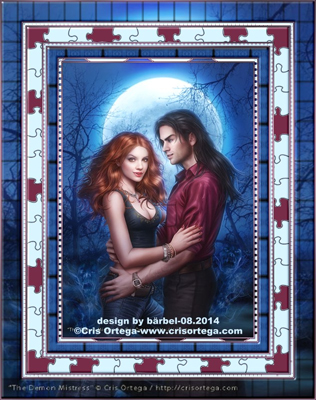
Hier findest Du die PS Version

Dieses Tutorial ist mit PSP X5 geschrieben und sollte leicht mit anderen Versionen nachzubasteln sein
Du benötigst für dieses Tutorial:
Ein schönes Bild meins ist von Cris Ortega
welche Du hier finden kannst

und die Filter
Neology – Sinus Waves + Tiler 1;
FM Tile Tools-Bricks
Graphics Plus-Cross Shadow
Xenofex2-Puzzle
Johann`s Filters-Blurred Mesh
Verwendete Kürzel:
HGF = Hintergrundfarbe
VGF = Vordergrundfarbe
EM = Ebenenmanager
ZSt = Zauberstab
PX = Pixel

Öffne dein Bild in PSP und verkleinere es auf 550 PX an der längsten Seite
dupliziere es 2 Mal und schließe das Original
1. Gehe nun zu einem kopierten Bild, suche Dir
zwei Farben aus Deinem Bild
eine dunkle HGF und eine helle VGF
02. Bild-> Rand hinzufügen -> 1 PX Symmetrisch mit HGF

Bild-> Rand hinzufügen -> 1 PX Symmetrisch mit VGF

Bild-> Rand hinzufügen -> 1 PX Symmetrisch mit HGF

03. Auswahl –> Alles auswählen
Auswahl ->Änder -> verkleinern um 3 PX
Auswahl-> Umkehren
04. Effekte-> Plugins -> Graphics Plus-> Cross Shadow
stelle die Intensity auf 64

05. Bild-> Rand hinzufügen -> 5 PX Symmetrisch mit VGF
Auswahl –> Alles auswählen
Auswahl ->Änder -> verkleinern um 5 PX
Auswahl-> Umkehren
6. Filter -> Filter Neology-Sinus Waves wie folgt einstellen:
wer möchte, kann auch anstatt 128 – 12 einstellen
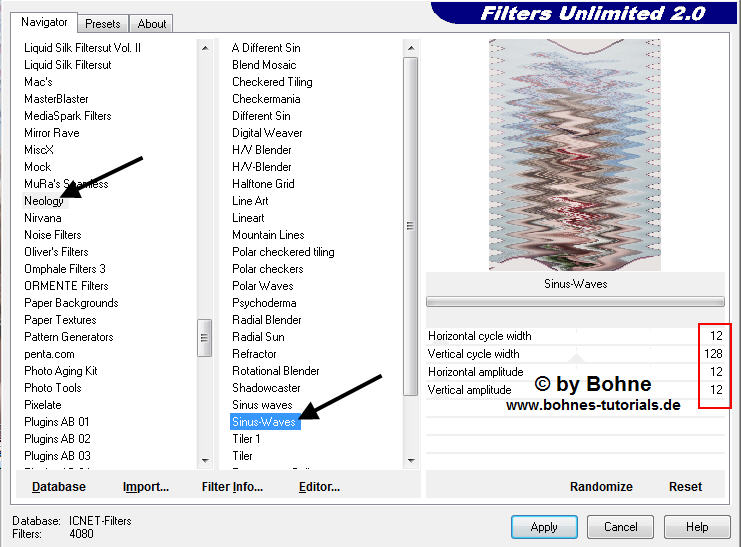
07. Effekte -> 3D Effekte -> Innenfase
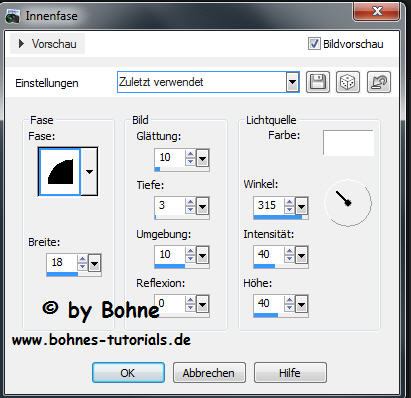
08. Wiederhole Schritt 2 - 4
09. Bild-> Rand hinzufügen -> 20 PX Symmetrisch mit VGF
aktiviere den Rand mit dem ZSt
10. Effekte -> Plugins-> Filter Neology –> Tiler wie folgt anwenden:
(vielleicht wirkt diese Einstellung bei Deinem Bild nicht,
versuche dann andere Einstellungen)
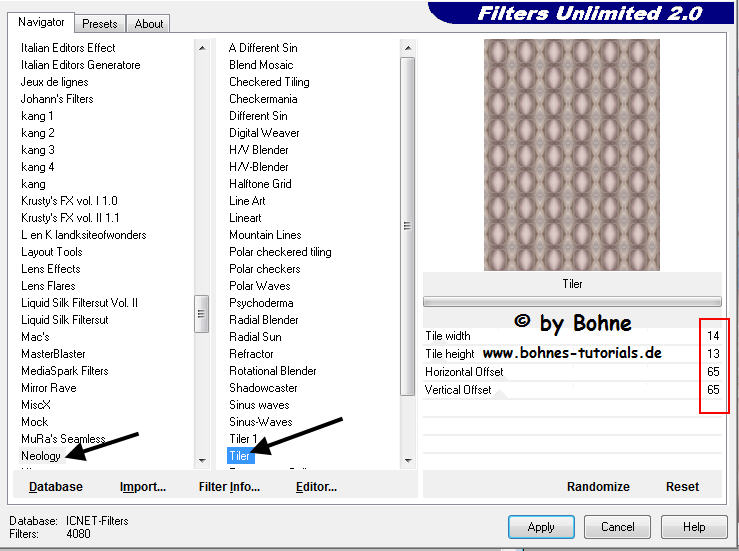
11. Filter -> FM Tile Tools -> Bricks-> mit Standard Einstellung
12. Effekte -> 3D Effekte Innenfase
screen12
13. Wiederhole Schritt 2-8
Achtung!! Bei Schritt 6 diese Einstellung wählen
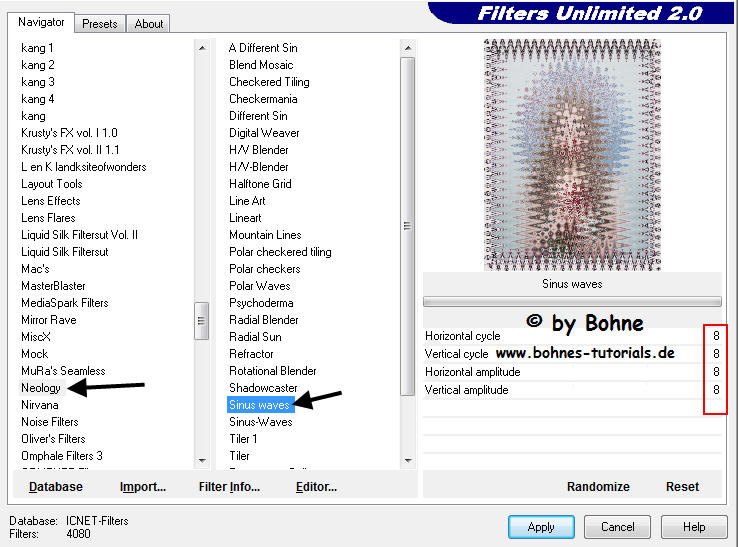
14. Bild-> Rand hinzufügen -> 30 PX Symmetrisch mit VGF
aktiviere den Rand mit dem ZSt
15. Effekte -> Plugins-> Xenofex 2 -> Puzzle
deine HGF einstellen
Wer mag, kann mit dem ZSt einige Puzzleteile markieren
und mit seiner dunklen Farbe füllen
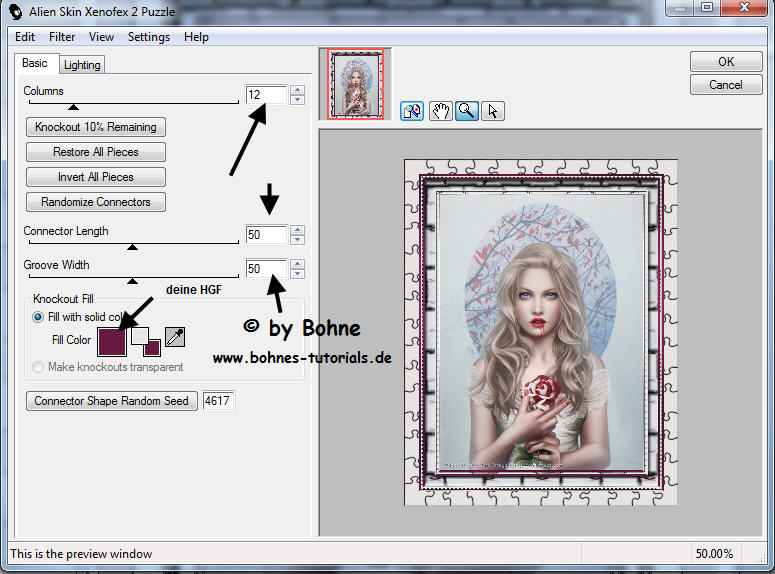
16. Effekte -> 3D Effekte Innenfase
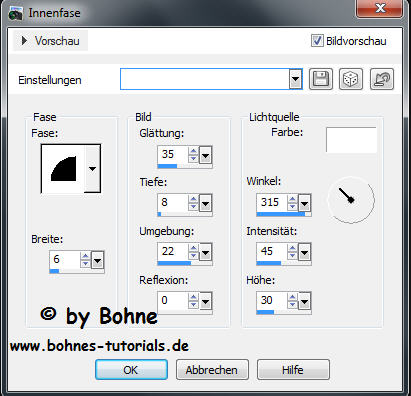
17. Wiederhole Punkt 2-8
Aber bei Punkt 6 diese Einstellung nehmen:
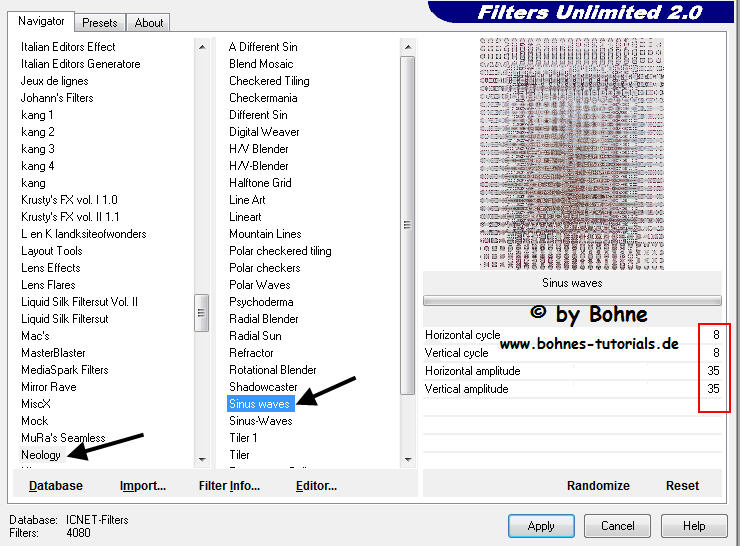
18. Bild-> Rand hinzufügen -> 40 PX Symmetrisch mit VGF
aktiviere den Rand mit dem ZSt
19. Aktiviere deine 2. Kopie, mit Strg+A alles Auswählen. Zurück zu deinem Rahmenbild, Bearbeiten-> in eine Auswahl einfügen
20. Effekte-> Plugins -> Johann`s Filters-Blurred Mesh anwenden:
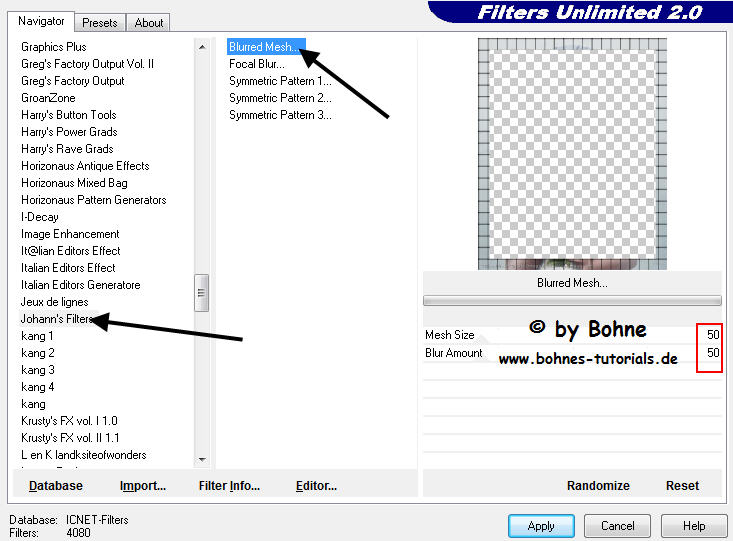
21. Effekte -> 3D Effekte -> Innenfase
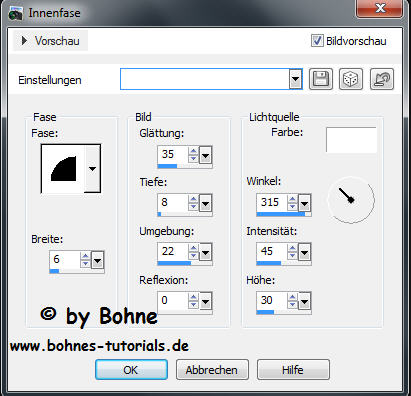
22. nur noch Schritt 2 wiederholen
Setzte nun Wasserzeichen und Copyrights auf das Bild
Datei-> speichern unter-> als jpg abspeichern.
Ferig bist du!!
Ich hoffe es hat Dir Spaß gemacht !!
Dieses Tutorial ist hier registriert


hier weitere Varianten
erstellt von Bärbel in PI

erstellt von mir mit PS

erstellt von meiner Testerin Bianca

erstellt von meine Testerin KarinL

erstellt von meine Testerin Amazone1963

|